萬盛學電腦網 >> 網絡應用技術 >> 應用教程 >> 如何使用聚生網管軟件
如何使用聚生網管軟件
聚生網管軟件是國內最早的專業網管軟件之一。聚生網管網絡管理軟件已經成為國內最成熟、最受歡迎的的網管軟件!聚生網管系統與國內其他網絡管理軟件截然不同,它不需要安裝客戶端、不需要交換機端口鏡像、不需要安裝HUB集線器、不需要架構代理服務器,也不需要調整現有的網絡結構或者對網絡設備做任何設置,只需要在局域網一台普通PC或者服務器部署就可以控制整個局域網所有電腦的所有上網行為。聚生網絡監控軟件核心功能是最有效控制P2P軟件(尤其是可以完全禁止迅雷下載)、限制上網聊天、控制網頁浏覽、限制股票軟件、限制網絡游戲、限制上網帶寬流量、記錄郵件內容、防御ARP攻擊、禁止代理上網、隔離外來電腦等方面,可以幫助企事業單位提供一站式、全方位的網絡管理和網絡監控;同時,聚生網管上網行為管理系統功能界面一目了然,所有功能點點鼠標就可以啟用,不需要特定的計算機知識和專門的培訓,是國內當前使用最簡單的網管軟件,現在簡要介紹下,聚生網管的使用方法。
一、配置教程:
項目1、第一次啟動軟件,系統會提示讓你選擇你的上網環境。絕大多數企業都是路由器加交換機的形式,直接選擇默認即可;公網接入帶寬,可根據自己的情況選擇,也可按默認不選。

上網環境
項目2、啟動軟件,在左側的功能欄裡面,點擊“軟件配置”,然後選擇“請選擇檢測所使用的網卡”,如果是單網卡,直接選擇下拉框裡面的網卡即可;如果是多網卡,那麼請選擇本機的內網網卡,然後“保存配置”; 右側的“系統設置”和“運行環境設置”你可以根據自己的情況進行設置,也可以不設置,不影響使用。

軟件配置

監控網卡
項目3、點擊軟件左上角的“網絡控制台”,選擇“啟動網絡控制服務”。
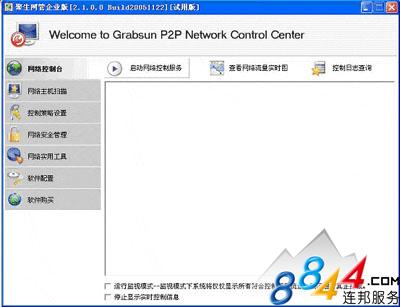
網絡控制台
項目4、點擊軟件左側功能欄的“網絡主機掃描”,你可以雙擊某個主機,為這個主機建立一個控制策略(也即上網權限),輸入策略名字,然後系統會彈出一個對話框,你可以按照控制需要點擊各個控制項目(如流量控制、網址控制、聊天控制、網絡游戲、帶寬控制、時間控制等等)進行控制,對每一個控制項目設置後,必須保存。

控制策略

二、使用教程:
項目1、帶寬管理(流速管理)
選擇“啟用主機帶寬管理”,然後分別設定上行、下行帶寬,可以控制這台主機的公網帶寬(也即公網數據流速);選擇“主機帶寬智能控制”,然後分別設定上行、下行帶寬,可以對這台主機的帶寬進行智能控制,即發現其進行“BT、電驢”時,系統就會自動限制這台主機的帶寬到你設定的上行、下行帶寬范圍內,從而有效地避免了因為P2P下載對網絡帶寬的過分占用。
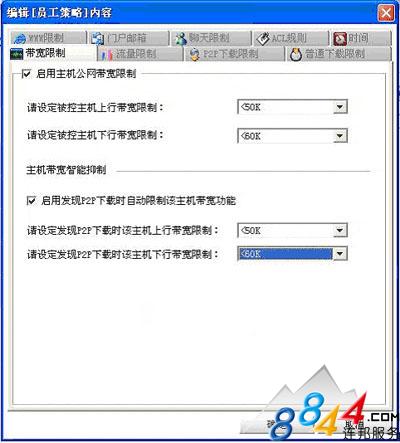
設定帶寬管理
項目2、流量管理:
系統不僅可以控制局域網任意主機的帶寬,即流速,還可以控制局域網任意主機的流量。打開“流量限制”對話框,你可以為這個主機設定一個公網日流量或上行、下行日流量,超過此流量,系統就會自動切斷這台主機的公網連接,即禁止其上網。
此外,你也可以在左側“網絡主機掃描”裡面,實時查看這台主機(192.168.0.105)當日的某一時刻累計用了多少流量。
項目3、P2P下載限制
打開“P2P下載限制”對話框,在這裡,你可以選擇要禁止的各種P2P工具,如BT、電驢、PP點點通、卡盟等等,你可以單獨選擇控制某個P2P工具的下載,又可以選擇控制全部。
注:因為“迅雷”是一種多點HTTP下載,應用HTTP協議而不是P2P協議。這裡限制“迅雷”下載,是禁止它從多個服務器進行多點下載,但不能禁止“迅雷”從單個服務器下載。但是因為即使從單點下載速度也可能很快。所以,如果想完全禁止“迅雷”下載,你還需要在“普通下載限制”中禁止相應文件類型的HTTP下載。除迅雷外的所有其它P2P工具,系統都可以完全攔截。
P2P下載限制
項目5、普通下載限制
打開“普通下載限制”對話框,在這裡,你可以限制所有的HTTP下載和FTP下載。限制HTTP下載必須輸入文件後綴名;而限制FTP下載,你既可以輸入文件後綴名來進行限制,又可以直接輸入通配符“*”,來禁止所有的FTP下載。
項目6、網址控制
打開左上角的“www限制”對話框。在這裡你既可以完全禁止局域網主機的公網訪問,又可以為局域網主機設定黑、白名單以及股票、色情等網址。系統還可以防止局域網主機啟用代理上網或充當代理,同時還可以記錄局域網主機的網址浏覽。
項目7、門戶郵箱控制功能
鑒於許多中小企業沒有自己獨立的企業郵箱,系統提供了對門戶網站郵箱的特殊許可功能。即你進行了網址控制設置,但是可以允許員工進行使用門戶網站的郵箱。比如,你禁止了局域網主機訪問新浪網址(可以把新浪網站作為黑名單或者完全禁止局域網主機訪問公網),只要在這裡選擇許可使用新浪網的郵箱(普通郵箱、企業郵箱、VIP郵箱等),則員工仍然可以訪問新浪網的首頁,並且登陸郵箱進行收信、發信等等對郵箱的所有操作,但是不可以點擊新浪網站的其他任意連接,包括信箱裡面的所有連接。
項目8、聊天控制
打開“聊天限制”對話框,系統可以控制局域網內的任意主機登錄使用各種聊天工具,系統可以完全封堵QQ、MSN、新浪UC、網易泡泡等。此外,通過系統提供的ACL規則,你可以禁止任意聊天工具。
項目9、ACL訪問規則
打開“ACL規則”對話框,在這裡你可以設定要攔截的局域網主機發出的公網報文。
借助ACL規則,你可以禁止局域網任意主機通過任意協議、任意端口、訪問任意IP。這樣你可以攔截局域網主機如:網絡游戲在內的任意公網報文。添加ACL規則:如入規則名字:“邊鋒網絡游戲世界”,本地IP選擇“任意”,目標IP選擇“任意”,協議選擇“TCP”,端口選擇“4000”。這樣就可以禁止局域網所有主機連接“邊鋒游戲”。
項目10、控制時間設置
打開“時間”對話框,你可以設置控制時間。你既可以設定控制全部時間(以藍色表示)。
,又可以設定控制工作時間(早9:00-17:00)。系統默認控制全部時間,你可以右鍵點擊取消,然後選擇“工作時間”,也可以不設定控制時間。但是如果希望所有的控制項目生效,則必須選擇控制時間。
項目11、應用策略
建立好策略後,你可以在“網絡主機掃描”裡面,雙擊其他“未指派策略”的主機指派已經建好的策略,也可以再建一個新的策略。雙擊:192.168.0.104系統會提示你已經建立了一個策略,你可以選擇繼續新建一個策略,又可以選擇選擇否,而直接指派你剛才建立的策略,或者仍舊保持“未指派策略”狀態。如果你選擇否,則系統就會彈出一個新的對話框。
項目12、控制策略設置
點擊軟件左側功能欄的“控制策略設置”,點擊“新建策略”,輸入策略名字,然後系統會彈出一個對話框,你可以按照控制需要點擊各個控制項目進行控制。設置完畢後,選擇保存。你也可以選中編輯好的策略進行更改配置。操作如上述所示。
項目13、網絡安全管理
在這裡,你可以設置IP-MAC綁定。首先點擊“啟用IP-MAC綁定”,然後你可以點擊“獲取IP-MAC列表”。你也可以進行:主機名、 IP、網卡的三重綁定。你也可以單機IP、網卡進行更改,也可以手工添加、刪除等操作。另外,綁定IP之後,你也可以選擇下面的兩個控制措施,如:“發現非法IP-MAC綁定時,自動斷開其公網連接”以及“發現非法IP-MAC綁定時,發IP沖突給主機”等等。
項目14、網內其他主機運行聚生網管的紀錄
系統為了保證局域網的安全,防止局域網內其他用戶用聚生網管搗亂局域網,特別提供了防護功能:即聚生網管的正式版可以強制測試版退出,並且紀錄運行聚生網管的主機的機器名、運行時間、網卡、IP、以及系統對其處理結果情況。
項目15、局域網攻擊工具檢測
系統可以檢測當前對局域網危害最為嚴重的三大工具:局域網終結者、網絡剪刀手和網絡執法官,因為這三種工具采用windows的底層協議,
- 上一頁:子網劃分方法
- 下一頁:如何解決寬帶連接錯誤769



